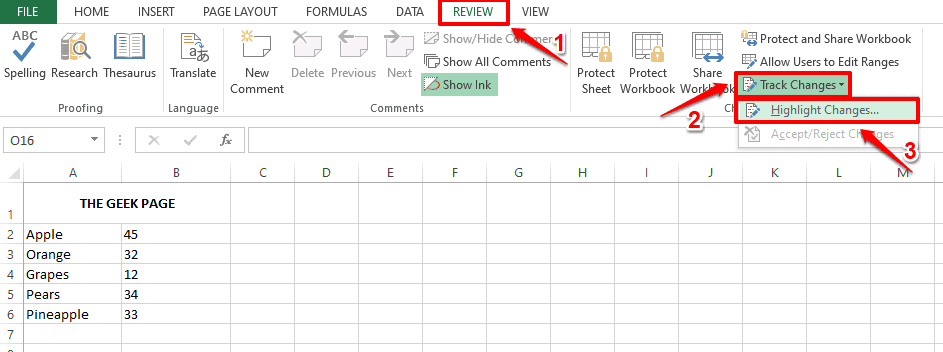Ας υποθέσουμε ότι έχετε μια ομάδα που εργάζεται σε ένα έργο και καθεμία από αυτές δημιούργησε ένα αρχείο CSV. Έχετε μείνει με έναν σημαντικό αριθμό αρχείων CSV από τα οποία πρέπει να αναλύσετε και να συλλέξετε δεδομένα. Προφανώς, το άνοιγμα κάθε αρχείου CSV και η αντιγραφή όλων των δεδομένων από αυτά σε ένα νέο CSV είναι μια κουραστική εργασία. Τι θα λέγατε όμως να το κάνετε με μία μόνο εντολή;
Σε αυτό το άρθρο, εξηγούμε με τα πιο απλά βήματα πώς μπορείτε εύκολα να συγχωνεύσετε πολλά αρχεία CSV σε ένα μόνο βιβλίο εργασίας excel. Διαβάστε παρακάτω, για να μάθετε πώς!
Βήμα 1: Αντιγράψτε όλα τα αρχεία CSV που θέλετε να συγχωνεύσετε σε έναν μόνο φάκελο.
Στο παρακάτω παράδειγμα, πρέπει να συγχωνεύσω το cars.csv και products.csv. Έτσι αντιγράφονται σε ένα φάκελο με το όνομα Συγχώνευση CSV σελίδας Geek.
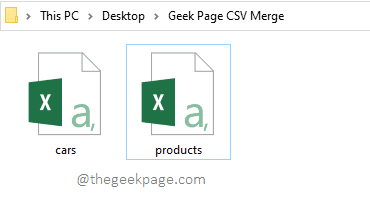
Βήμα 2: Εκκίνηση του Τρέξιμο παράθυρο πατώντας τα πλήκτρα Win + R μαζί. Μόλις ξεκινήσει, πληκτρολογήστε cmd και χτυπήστε Εισαγω κλειδί.

Βήμα 3: Μόλις ξεκινήσει η γραμμή εντολών, μεταβείτε στον φάκελο στον οποίο έχετε αντιγράψει τα αρχεία CSV σας
. Μπορείτε να χρησιμοποιήσετε το Εντολή CD Για αλλαγή του καταλόγου στη Γραμμή εντολών.Μόλις βρεθείτε στον επιθυμητό φάκελο, πληκτρολογήστε την παρακάτω εντολή και πατήστε Enter.
αντιγραφή *.csv
Παρακαλώ αντικαταστήστε name_of_your_merged_file με όνομα της επιλογής σας. Θυμηθείτε να δώσετε το επέκταση όπως και CSV.
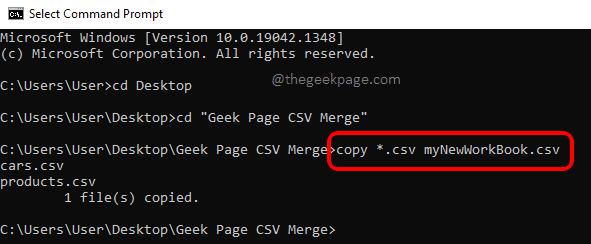
Βήμα 4: Τώρα, αν κοιτάξετε τον φάκελο συγχώνευσης, μπορείτε να δείτε ότι δημιουργείται ένα νέο αρχείο CSV, συγχωνεύοντας τα άλλα αρχεία CSV που υπάρχουν στο φάκελο.
Κάντε διπλό κλικ στο νέο αρχείο για να το ανοίξετε στο excel.
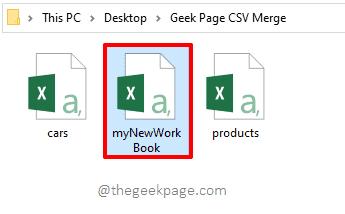
Βήμα 5: Όταν ανοίξει το αρχείο στο excel, κάντε κλικ στο Αρχείο καρτέλα στο επάνω μέρος.
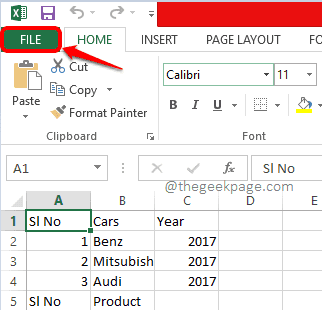
Βήμα 6: Ως επόμενο, κάντε κλικ στο Αποθήκευση ως επιλογή από την αριστερή κορδέλα. Επιλέξτε την τοποθεσία στην οποία θέλετε να δημιουργήσετε το νέο σας βιβλίο εργασίας. Έχω επιλέξει τον ίδιο φάκελο συγχώνευσης για αυτό το βήμα.
Σημείωση: Μπορείτε να χρησιμοποιήσετε το Ξεφυλλίζω κουμπί και επιλέξτε οποιαδήποτε τοποθεσία της αρεσκείας σας.
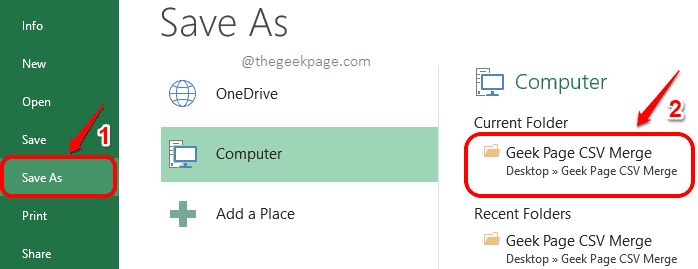
Βήμα 7: Στο Ονομα αρχείου πεδίο, δώστε ένα όνομα στο νέο σας βιβλίο εργασίας. Κάνε κλικ στο αναπτυσσόμενο μενού που σχετίζεται με Αποθήκευση ωςτύπος. Επιλέγω Βιβλίο εργασίας του Excel από τη λίστα επιλογών. Χτύπα το Αποθηκεύσετε κουμπί μόλις τελειώσετε.
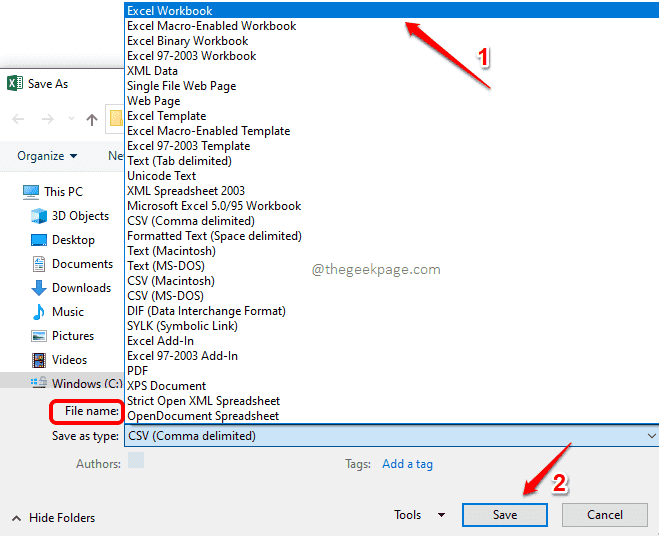
Βήμα 8: Αυτό είναι. Αν τώρα κοιτάξετε τη θέση στην οποία επιλέξατε να αποθηκεύσετε το νέο σας βιβλίο εργασίας, μπορείτε να δείτε ότι α έχει δημιουργηθεί νέο αρχείο. Αυτό το αρχείο είναι ένα αρχείο βιβλίου εργασίας που δημιουργήθηκε με τη συγχώνευση όλων των απαιτούμενων αρχείων CSV. Απολαμβάνω!
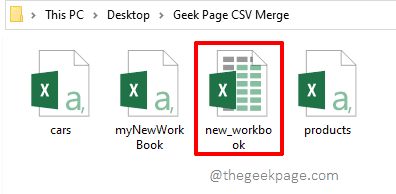
Ελπίζω να βρήκατε το άρθρο χρήσιμο.